После того, как Вы приобретёте сим карту оператора yota, у Вас появится вполне ожидаемый вопрос — Как активировать сим карту yota. Если Вы задаётесь подобным вопросом, то Вы находитесь в нужном месте. Я постараюсь подробно объяснить, как активировать новую сим карту на разных устройствах. Многие используют для доступа в интернет мобильные устройства с разными системами управления, о каждой их них мы поговорим отдельно.
Навигация :
На самом деле всё не так сложно, как может показаться на первый взгляд. После приобретения карточки её необходимо вставить в Ваше устройство и перезагрузить его. Активация происходит в автоматическом режиме сразу после того, как она будет опознана вашим девайсом.
Далее необходимо установить официальное приложение оператора yota, в котором следует авторизоваться, как это сделать я писал ранее в новости — . После успешного входа в зарегистрированный профиль, активация завершена.
Как активировать SIM-карту Йота на разных устройствах
Для Вашего удобства я решил расписать более подробно о том, как активировать симку йота на телефонах работающих на разный ОС. Все мы прекрасно знаем, что каждый из разработчиков пытается выделиться своим собственным стилем, что в некотором роде создаёт определённое неудобство. Чтобы у Вас не оставалось вопросов поговорим трех крупнейших поставщиках, таких гигантах как Android, IOS и несомненно Windows Phone.
Активация SIM карты Yota на Android
Вставьте сим карту оператора Йота в своё устройство (телефон, модем или планшет) и ожидайте пока не покажется сообщение об успешной активации, после чего должен активироваться индикатор уровня сигнала сети.
Следует учесть тот факт, что у упомянутого провайдера абсолютно разные сим карты для каждого вида гаджетов. Так же в той ситуации когда активация сим карты проходит не корректно, и процессе запускается автоматически, следует проделать несколько не сложных операций перечисленных ниже.
- В меню смартфона зайдите в раздел — настройки.
- Вверху нажмите на вкладку ещё (примерно 3-4 строка), далее проходим в раздел — мобильная сеть, ищем пункт — Точки доступа APN, далее жмём — изменить/Создать новую точку доступа.
- Следующим действием следует указать в графе — Имя — «Yota», а в графе — APN-адрес – «internet.yota»
После того, как Вы всё проделаете, следует сохранить все изменения, далее SIM карта должна активироваться. Если всё сделано правильно, в верхнем меню дисплея должен сработать индикатор уровня приёма сигнала сети.
Активируем сим карту Йота на IOS (IPhone, IPad)
С активацией симки на устройствах с операционкой IOS всё гораздо проще, чем на Android. Достаточно сделать всего несколько действий и всё готово.
В первой пункте всё, как и у предшественника, вставьте SIM-карту в свой смартфон или любое другое устройство, после установки включите его. Активация должна пройти в автоматическом режиме, если этого не случилось, проделайте приведённые ниже действия.
- Зайдите в раздел — Настройки, после чего кликните на подраздел — Сотовая связь, и ещё один клик по ссылке — Сотовые данные.
- Далее в поле необходимо перейти в папку APN. В графе APN введите — «internet.yota» (без кавычек).
На этом процесс закончен, подождите 1 минуту, после чего должен активироваться индикатор сигнала приёма сети и иконка доступности сети.
Как активировать SIM-ку yota на Windows Phone
Как и на многих смартфонах, активация SIM-карт yota на девайсах работающих на Windows Phone происходит полностью на автомате, но бывают ситуации в которых автоматически процесс не запускается. Для принудительной активации симки следует ввести все данные в ручную. Для того, чтобы Вы сделали все правильно я разложил всё по пунктам, проделайте седующие шаги:
- Вставьте симку в устройство, вклчите его и перейдите в раздел меню «Точки доступа.
- Пройдите в раздел меню — «Точки доступа» и введите в поле APN — internet.yota.
- Далее необходимо сохранить введённые данные и перезагрузить ваше устройство.
На этом активация симки на windows phone успешно завершена. После всех монипуляций Вы сможете осуществить первый выход в интернет с Вашего гаджета.
USB модем Йота активация сим карты на компьютере
Для персональных компьютеров не требуется ни в каких случаях вводить данные сети в ручном режиме, всё активируется автоматически. Чтобы понять последовательность необходимых действий читайте далее.
Как правило, для доступа в интернет с дескпотных устройств используется модем внутри которого установлена симка yota.
- Установите сим карту в USB модем и включите его в USB порт Вашего компьютера. Далее система без Вашего вмешательства установит все необходимые драйвера которые хранятся непосредственно в самом модеме.
- После установки откройте один из браузеров на рабочем столе и пройдите на понравившийся Вам сайт. При попытке посещения веб сайта Вас автоматом перенаправит на вкладку регистрации личного профиля Йота. Вам остается только зарегистрироваться в системе.
На этом всё, процесс активации симки Йота на персональном компьютере закончен.
Горячая линия тех. поддержки YOTA
В случае возникновения каких либо проблем с активацией, которые не описаны в этом посте Вы можете обратиться за помощью в службу технической поддержки yota. Существует несколько вариантов обращения за помощью.
Позвонить по телефону 8 800 550 00 07 (для абонентов оператора звонок бесплатный)
На главной странице расположена форма обратной связи.
На официальном сайте указать название своего города, найти ближайший к Вам офис и обратиться за помощью лично.
При новой покупке появляются новые задачи. Так случилось и с приобретением Sim-карты Yota? Не расстраивайтесь. Когда автоматическая установка параметров Yota-подключения не сработала то быстро и точно настроить apn точку доступа поможет наша новая статья.
Отличие и настройка apn для сети Yota в 2017 году
Все отличия заключаются лишь в том что здесь — именно в начале статьи, мы должны напомнить о главном сюрпризе который преподнесла нам компания в наступившем 2017 году — отменой настоящих безлимитных тарифов!
Но все держатели ранее купленных Sim-карт продолжают оставаться на старых,безлимитных тарифных планах.
Новые абоненты могут с интересом воспользоваться неограниченным трафиком в новых безлимитных опциях широко освещенных в нашей статье — .
Перед настройкой apn Yota для всех устройств
Перед выполнением всех действий при внесении изменений ручным способом Вам необходимо помнить и осознавать:
- Обычно активация подключения и настройки точек доступа новой сети Yota в устройствах на разных операционных системах проходит в автоматическом режиме.Перед выполнением и проверкой следующих пунктов Вы должны точно быть уверенны что apn сети Yota уже не настроен в автоматическом режиме.
- Активируйте новые Sim-карты только в регионе приобретения.Так Вы без труда сможете обменять поврежденную или не работоспособную симку оператора. Не торопитесь и просите менеджеров продажи помочь активировать и настроить подключение сразу в пункте реализации.
- Точно проверьте что Ваше устройство поддерживает работу в мобильных сетях российских провайдеров. Обратите внимание не в одной из некоторых а особенно устройства свзи предназначенные для работы в сети Yota-Мегафон. Этот пункт особенно стоит с вниманием читать владельцам Apple iPhone 5. Пятая модель яблочного гаждета довольно капризна в плане всеядности частот и многие владельцы айфона №5 выпущенного не для России стоят перед новой дилеммой — Почему не могу настроить apn для Yota.
- Если Вы решили самостоятельно настроить точку доступа вашего «мобильного друга» то перед следующими действиями рекомендуем Вам выполнить простое но очень важное действие — Проверить и провайдеров через сети которых должна работать Sim-карта Yota.С точностью можно сказать — если на нашей карте Вы попадаете в зону покрытия то apn Yota должна работать.
- Все вышеописанные пункты выполнены и тогда следует с особой внимательностью отнестись к следующему: В настройках вашего Мобильного устройства (для владельцев девайсов мобильного типа) проверьте и при необходимости включите опцию Мобильная передача данных и ОБЯЗАТЕЛЬНО отключите Wi-Fi. Именно активация новой Sim-карты Yota и настройка apn должна проходить только по сети через вновь купленную симку.
Настройка apn Yota для Android вручную
Когда все вышеописанные пункты выполнены но автоматических настроек точки доступа в смартфоне или планшете не появилось то предлагаем данный параметр проверить. Если настройки Yota для подключение отсутствуют то пропишите их вручную:
Настройки → Еще → Мобильная сеть → Точки доступа (APN) → Изменить/Создать точку доступа → Имя «YOTA» → APN «internet.yota». Остальные поля оставляем пустыми.
Настройка apn Yota для iPhone вручную
Ваш яблочный друг также оказался в затруднении и мы с радостью постараемся помочь с самостоятельной настройкой подключения apn Yota для iPhone.
Настройки → Сотовая связь → Сотовые данные → APN «internet.yota». Остальные поля оставляем пустыми.
Интернет 4G от Yota по технологии LTE набирает популярность. Компания Yota предоставляет услуги связи по безлимитной беспроводной сети. Пользователь, решивший стать клиентом провайдера yota, приобретает у него необходимое оборудование для компьютера или сим-карту для мобильного телефона. Следующий шаг, который нужно сделать – подключение устройств и их активация.
Потребуется:- компьютер с операционной системой Windows XP SP3 и выше; Mac OS; Linux с поддержкой USB; или смартфон с ОС Android, iOS или Windows Phone;
- модем, роутер или антенна Yota (заказать на сайте компании);
- установочный компакт-диск (прилагается к оборудованию в комплекте).

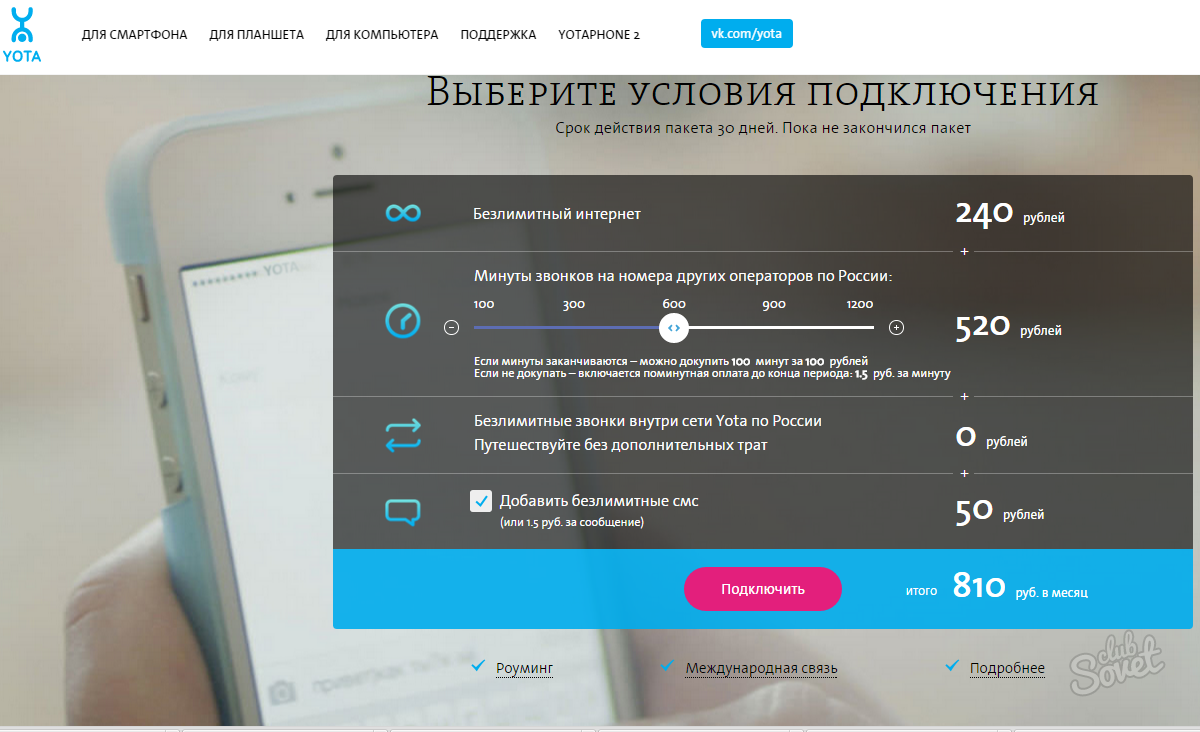
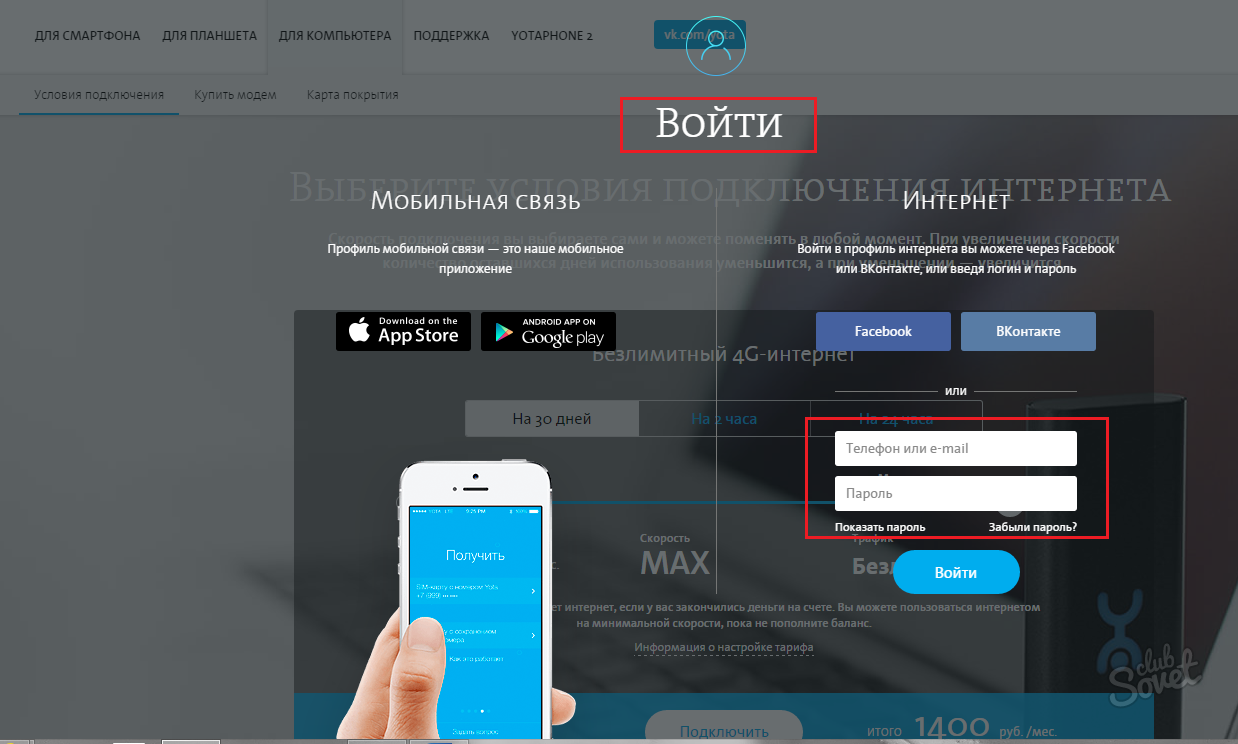

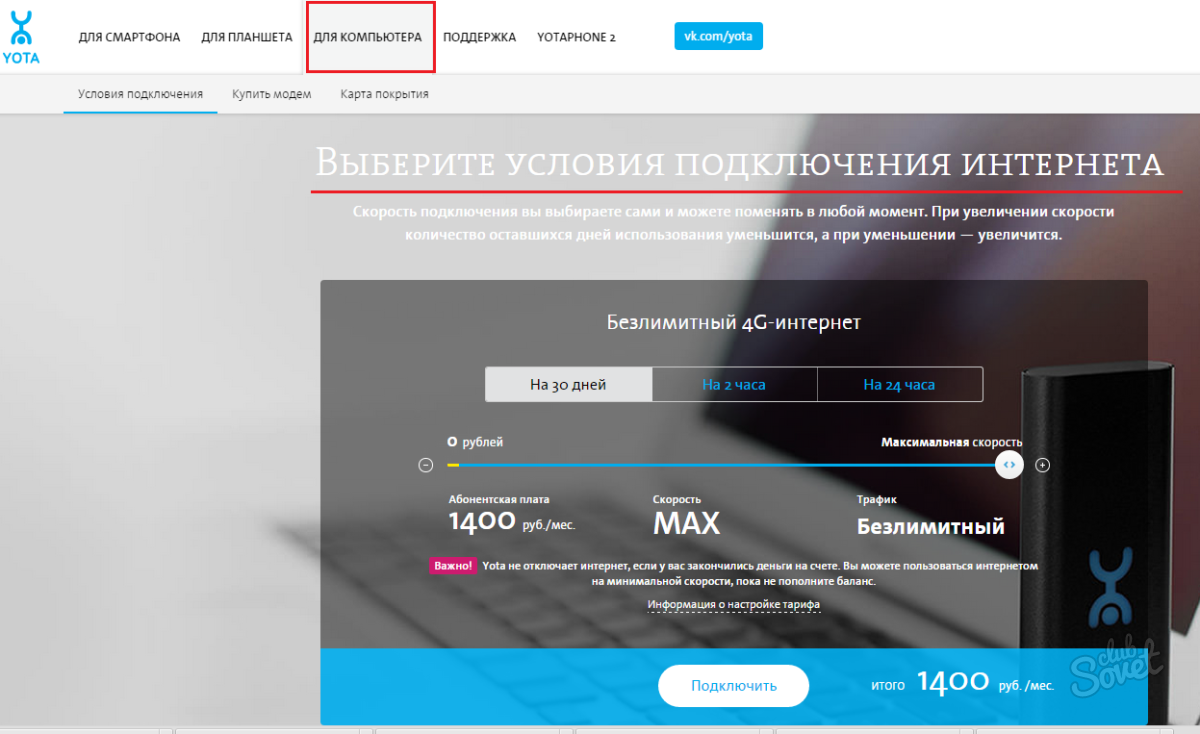

- откройте онлайн-чат на сайте www.yota.ru ;
- нажмите кнопку «Задать вопрос» в чате мобильного приложения;
- пошлите смс на номер 0999, если сим-карта Yota у вас уже есть;
- позвоните по номеру указанному на оборотной стороне сим-карты Yota.
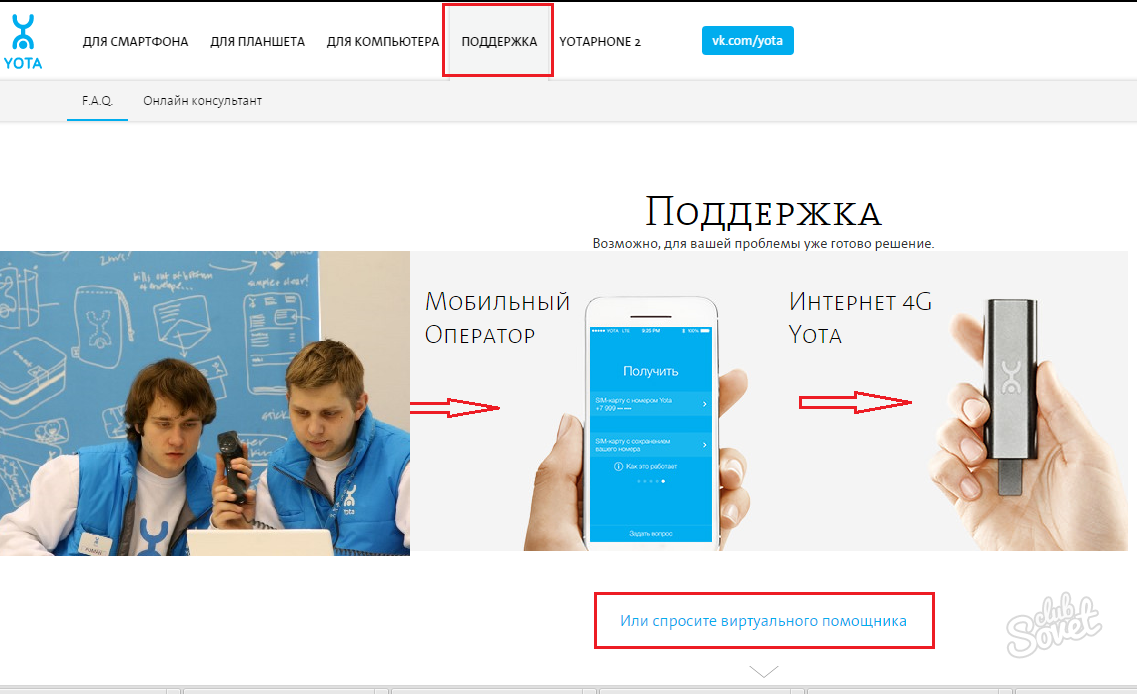
Пользоваться мобильной связью по сети Yota можно в любой точке РФ, кроме тех мест, где вообще нет сети Yota и «Мегафон». Сверьтесь с картой покрытия Yota . Во всех отмеченных регионах есть 2G/3G интернет, 4G присутствует не везде.
На данный момент работа с оператором YOTA отличается от работы с другими мобильными компаниями. Принципы нового оператора базируются на удаленном взаимодействии с абонентами.
Они предполагают самостоятельность пользователя и уверенные знания в IT сфере. Но даже те люди, которые мало в этом разбираются, могут получить помощь в телефонном режиме от консультантов, а также посетить ближайший салон связи, в котором продают сим-карты или отделение YOTA.
Все, кто впервые приобрел Sim от этой компании, не знают, как активировать сим карту йота, но на самом деле сложного нет ничего, достаточно лишь следовать инструкции, которая есть в этой статье.
Активация сим-карты Йота через мобильное приложение
Активация обычно происходит автоматически через приложение. Перед началом пользования Йотой необходимо установить на свой смартфон приложение YOTA. Его можно найти через поиск в магазинах: для операционной системы Андроид Google Play , ОС iOS — App Store, Windows Phone — Microsoft Загрузить его можно бесплатно.
Но поскольку карта Йоты еще не активирована, то в интернет придется заходить с другого оператора или через WiFi. Сразу после первого входа Вам выдается номер телефона, который будет присвоен Вашей симке.
Тут же будет несколько пунктов: в одном будет отображаться тариф и количество оставшихся смс, минут, трафика на текущий месяц, в другом баланс, в третьем Ваш номер. Выберите для себя тарифный план, который будет наиболее удобен и приемлем для Вас, нажав на пункт «Выберите условия подключения» .
Остальные настройки для ММС и Интернет-соединения обычно приходят в автоматическом режиме, но могут случаться сбои, тогда необходимо самому изменить настройки.
В приложении можно поменять номер телефона: выбирайте из платных и бесплатных, какой Вам понравится. В течение 20-30 минут он будет уже активен. Менять телефонный № можно каждые 10 дней. Также с его помощью можно связываться с консультантом посредством онлайн чата.
Активируем сим-карты YOTA при помощи настроек телефона
Итак, первый шаг – получение номера, Вы уже сделали. Далее следуйте указаниям: укажите верные настройки, подключитесь к Интернету через Sim.
На некоторых мобильных телефонах приходится вводить точку доступа вручную. Делается это по разному на устройствах под управлением различных операционных систем.
Android : зайдя в меню смартфона, выберите «Настройки» , затем пункт «Еще» , «Мобильная сеть» , далее «Точки доступа» , нажмите «Создание точки доступа» , введите сначала ее имя YOTA, в итоге указав в строчке APN «internet.yota» . Другие поля при этом оставьте пустыми.
Windows Phone : в меню перейдите к «Настройки» , далее «Точки доступа» , добавить «+» , вводим данные: в соответствующей строчки вписываем internet.yota, нажимаем на кнопку «Сохранить» , кликнуть по ней после сохранения для того, чтобы обновился статус на «Активный» .
iOS : после поля «Настройки» выбирайте «Сотовая связь» , пункт «Сотовые данные» , появится строчка ввода APN, в которой укажите: internet.yota. Оставьте другие пункты пустыми.
Активация в Отделении YOTA
Если самостоятельно не удалось активировать Sim йота, Вы можете всегда обратиться в ближайшее отделение или салон связи, в котором Вы приобрели стартовый пакет. Сотрудник поможет установить приложение, выбрать тариф для Ваших целей, номер телефона, активировать сим, и Вы сможете начать пользоваться услугами оператора.
Здесь Вы также можете пополнить баланс. Это пригодится, если Вы желаете заказать дополнительные пакеты для безграничного общения. Будьте на связи с родными и близкими с недорогими тарифами от Йота!
SIM-карты от нового мобильного оператора Yota заказываются через специальное приложение, либо приобретаются в офисах обслуживания. Более подробную информацию об этом вы можете узнать из нашей статьи Где и как купить симку Йота . На обоих этапах абонент должен внести авансовый платёж, после чего он сможет приступить к установке SIM-карты и её активации. Как активировать СИМ-карту Yota на телефоне или на каком-либо другом устройстве? Обо всём этом вы сможете узнать из нашего обзора.
Самый простой способ заказать SIM-карту – установить на свой смартфон приложение от Yota. После заказа она будет доставлена вам с помощью курьера. На этом этапе вы вносите авансовый платёж и получаете в своё распоряжение почти готовую к работе SIM-карту. Как активировать СИМ-карту Yota на смартфоне?
Для активации SIM-карты нужно произвести одно простое действие – установить её в свой смартфон и подождать, пока тот включится. После этого на экране появится название оператора. Это означает, что SIM-карта успешно зарегистрировалась в сети, активировалась и готова к работе. Для формирования тарифа нужно зайти в мобильное приложение и отрегулировать необходимые параметры.
Для того чтобы активация SIM-карты Yota прошла успешно, нужно проконтролировать, что смартфон подключился к сети 2G/3G/4G – на экране появится соответствующий значок. Если он не появился, следует настроить точку доступа , вписав её в настройки своего устройства. Имя точки доступа – internet.yota.
В смартфонах под управлением Android настройка точки доступа осуществляется в разделе меню Настройки – Ещё – Мобильная сеть – Точки доступа. Если у вас смартфон Apple iPhone, то настройки точки доступа вы сможете найти в разделе меню Настройки – Сотовая связь – Сотовые данные. Владельцы смартфонов на Windows Phone смогут настроить точку доступа в разделе меню Настройки – Точка доступа.
 Для того чтобы активировать СИМ-карту Yota на планшете с Android, необходимо выполнить такие же действия, как и в случае со смартфоном. То есть, вам нужно вставить SIM-карту в планшет
, включить его и дождаться, пока устройство зарегистрируется в сети оператора. Если планшет не хочет активировать связь с интернетом, нужно ввести ручные настройки, прописав точку доступа internet.yota.
Для того чтобы активировать СИМ-карту Yota на планшете с Android, необходимо выполнить такие же действия, как и в случае со смартфоном. То есть, вам нужно вставить SIM-карту в планшет
, включить его и дождаться, пока устройство зарегистрируется в сети оператора. Если планшет не хочет активировать связь с интернетом, нужно ввести ручные настройки, прописав точку доступа internet.yota.
В планшетах под управлением Android настройка точки доступа производится в разделе Настройки – Ещё – Мобильная сеть – Точки доступа. Для регулировки параметров тарифного плана не забудьте установить мобильное приложение от Yota.
 Для того чтобы активировать СИМ-карту на iPad, нужно установить её в устройство и дождаться, пока оно зарегистрируется в сети
. Настройка точки доступа, в случае необходимости, выполняется так же, как и в смартфонах Apple iPhone. Регулировка параметров тарифного плана осуществляется в мобильном приложении от Yota.
Для того чтобы активировать СИМ-карту на iPad, нужно установить её в устройство и дождаться, пока оно зарегистрируется в сети
. Настройка точки доступа, в случае необходимости, выполняется так же, как и в смартфонах Apple iPhone. Регулировка параметров тарифного плана осуществляется в мобильном приложении от Yota.
 Для того чтобы активировать СИМ-карту Yota на компьютере, необходимо подключить модем к свободному USB-порту и дождаться окончания установки драйверов. После этого устройство автоматически зарегистрируется в сети Yota. Следующий шаг – активация и создание профиля. Для этого нужно открыть браузер и зайти на произвольный интернет-ресурс. На этом этапе сработает переадресация, которая приведёт браузер на специальную сервисную страницу. Здесь, пользуясь простыми подсказками, вы и сможете зарегистрировать свой профиль . В заключении вы получите активную и готовую к работе SIM-карту, а также логин и пароль для доступа к своему профилю.
Для того чтобы активировать СИМ-карту Yota на компьютере, необходимо подключить модем к свободному USB-порту и дождаться окончания установки драйверов. После этого устройство автоматически зарегистрируется в сети Yota. Следующий шаг – активация и создание профиля. Для этого нужно открыть браузер и зайти на произвольный интернет-ресурс. На этом этапе сработает переадресация, которая приведёт браузер на специальную сервисную страницу. Здесь, пользуясь простыми подсказками, вы и сможете зарегистрировать свой профиль . В заключении вы получите активную и готовую к работе SIM-карту, а также логин и пароль для доступа к своему профилю.
Если в процессе активации SIM-карты Yota у вас возникли какие-либо проблемы, свяжитесь со службой поддержки по номеру 8-800-550-00-07 или обратитесь в онлайн-чат, расположенный на официальном сайте оператора. Там же присутствует справочный раздел с часто задаваемыми вопросами.
